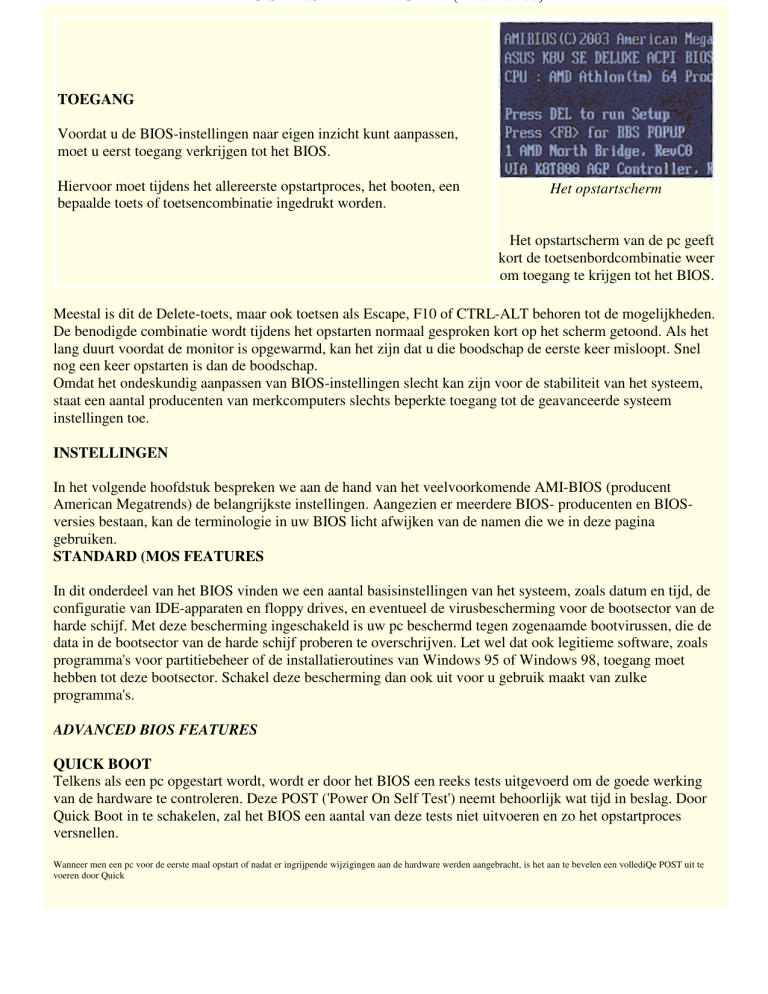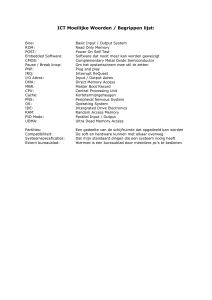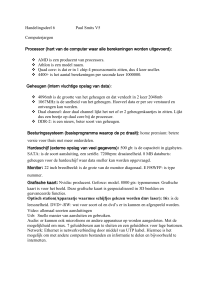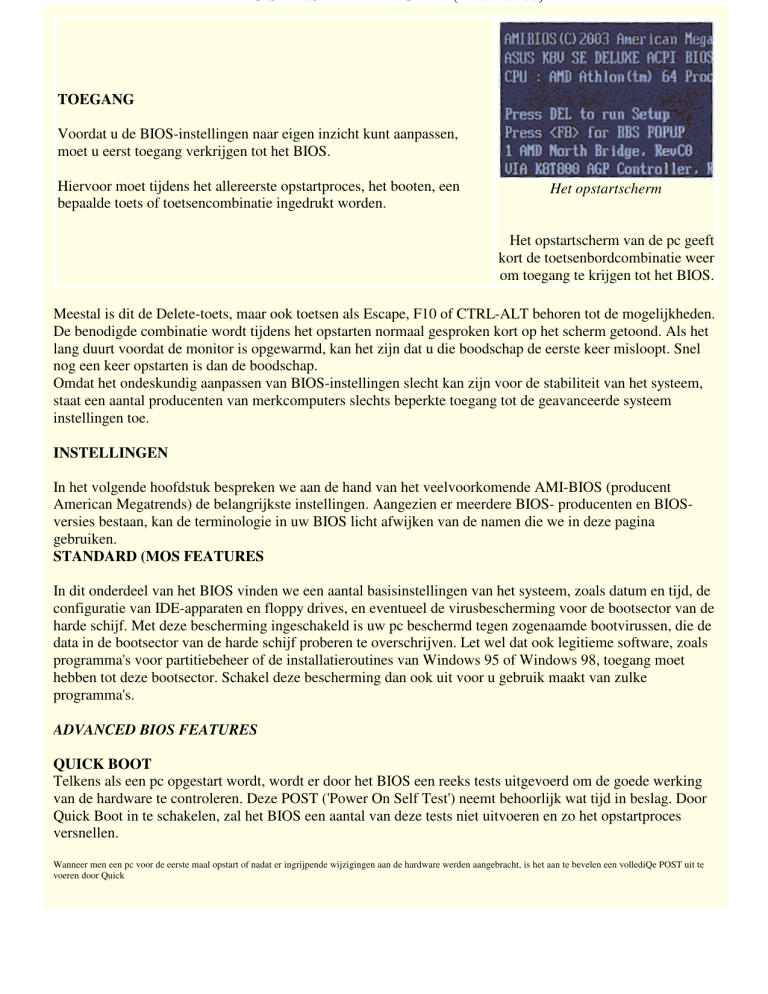
BIOS INSTELLINGEN (Nederlands)
TOEGANG
Voordat u de BIOS-instellingen naar eigen inzicht kunt aanpassen,
moet u eerst toegang verkrijgen tot het BIOS.
Hiervoor moet tijdens het allereerste opstartproces, het booten, een
bepaalde toets of toetsencombinatie ingedrukt worden.
Het opstartscherm
Het opstartscherm van de pc geeft
kort de toetsenbordcombinatie weer
om toegang te krijgen tot het BIOS.
Meestal is dit de Delete-toets, maar ook toetsen als Escape, F10 of CTRL-ALT behoren tot de mogelijkheden.
De benodigde combinatie wordt tijdens het opstarten normaal gesproken kort op het scherm getoond. Als het
lang duurt voordat de monitor is opgewarmd, kan het zijn dat u die boodschap de eerste keer misloopt. Snel
nog een keer opstarten is dan de boodschap.
Omdat het ondeskundig aanpassen van BIOS-instellingen slecht kan zijn voor de stabiliteit van het systeem,
staat een aantal producenten van merkcomputers slechts beperkte toegang tot de geavanceerde systeem
instellingen toe.
INSTELLINGEN
In het volgende hoofdstuk bespreken we aan de hand van het veelvoorkomende AMI-BIOS (producent
American Megatrends) de belangrijkste instellingen. Aangezien er meerdere BIOS- producenten en BIOSversies bestaan, kan de terminologie in uw BIOS licht afwijken van de namen die we in deze pagina
gebruiken.
STANDARD (MOS FEATURES
In dit onderdeel van het BIOS vinden we een aantal basisinstellingen van het systeem, zoals datum en tijd, de
configuratie van IDE-apparaten en floppy drives, en eventueel de virusbescherming voor de bootsector van de
harde schijf. Met deze bescherming ingeschakeld is uw pc beschermd tegen zogenaamde bootvirussen, die de
data in de bootsector van de harde schijf proberen te overschrijven. Let wel dat ook legitieme software, zoals
programma's voor partitiebeheer of de installatieroutines van Windows 95 of Windows 98, toegang moet
hebben tot deze bootsector. Schakel deze bescherming dan ook uit voor u gebruik maakt van zulke
programma's.
ADVANCED BIOS FEATURES
QUICK BOOT
Telkens als een pc opgestart wordt, wordt er door het BIOS een reeks tests uitgevoerd om de goede werking
van de hardware te controleren. Deze POST ('Power On Self Test') neemt behoorlijk wat tijd in beslag. Door
Quick Boot in te schakelen, zal het BIOS een aantal van deze tests niet uitvoeren en zo het opstartproces
versnellen.
Wanneer men een pc voor de eerste maal opstart of nadat er ingrijpende wijzigingen aan de hardware werden aangebracht, is het aan te bevelen een vollediQe POST uit te
voeren door Quick
Boot uit te schakelen. Eventuele fouten, die door versneld op te starten niet zouden worden ontdekt, worden nu toch gerapporteerd. Als alle hardware naar behoren werkt, mag
deze instel- ling ingeschakeld blijven.
Alle mogelijke instellingen wor- den per categorie weergegeven in het BIOS.
BOOT SEQUENCE
De boot sequence bepaalt in welke
volgorde het BIOS alle drives afloopt op
zoek naar een besturingssysteem. Om zo snel mogelijk op te starten, dient de drive met het besturingssysteem als '1st boot device' ingesteld te worden. Als u eerst met een
floppydrive of een cd-rom wilt opstarten, kunt u dit ook hier instellen.
De drive waarop het besturings- systeem zich bevindt, wordt als '1st Baat Oevice' ingesteld.
S.M.A.R. T. FOR HARD DISKS
S.M.A.R.T. (Self-Monitoring, Analysis
and Reporting Tooi) is een technologie die op alle moderne harde schijven wordt toegepast. Deze technologie omvat een aantal diagnoseprogram- ma's die constant de interne
werking van de harde schijf analyseren. Door S.M.A.R. T. in te schakelen zal het BIOS
de gebruiker proberen te waarschuwen voordat een harde schijf definitief de geest geeft.
INTERNAL AND EXTERNAL (ACHE
Deze instellingen bepalen of de pc gebruik maakt van de in de processor aanwezige cachegeheugens. De gege- vens in deze caches zijn voor de proces- sor veel sneller
beschikbaar dan gege- vens in het RAM-geheugen. Het uit- schakelen van deze caches zal dan ook de prestaties van het systeem aanzien- lijk naar beneden halen. laat deze
instelling dus steeds ingeschakeld.
SYSTEM BIOS CACHEABLE
Door deze instelling in te schakelen wordt het systeemBIOS gekopieerd
naar de l2-cache Vijn de processor, waardoor de toegang ertoe versneld wordt. Aangezien Windows slechts zelden het systeem BIOS nodig heeft en de grootte van het
cachegeheugen beperkt is, kunt u deze optie beter uitgeschakeld laten. laat men deze instelling toch aan staan, dan bestaat bovendien het risico dat een slecht geprogrammeerd
programma het systeem doet vastlopen door de geheu- genadressen in de l2-cache te over- schrijven.
VIDEO BI05 CACHEABLE
Met deze instelling ingeschakeld wordt het videobios naar de L2-cache van de processor gekopieerd. Omdat de video- driver in Windows via de driver van de grafische kaart
rechtstreeks kan com- municeren met de hardware op de grafische kaart, levert dit cachen geen prestatiewinst op. Laat deze optie dus best uitgeschakeld om enkele kilobytes
geheugen in de L2-cache te sparen.
ADVANCED CHIPSET FEATURES
De meeste instellingen in deze sectie
van het BIOS hebben betrekking op de
geavanceerde configuratie van proces- sor, geheugentiming en grafische kaart. Deze onderwerpen worden verderop in de gids nog uitgebreid besproken, dus
we laten ze nu even links liggen.
AGP MODE
Met deze instelling wordt bepaald met welk protocol de AGp-videokaart en het moederbord met elkaar communiceren. Kies de hoogst mogelijke instelling die uw grafische
kaart ndersteunt. Voor moderne videokaarten is dit AGP 8X.
Door bij de
geavanceerde instellingen de busfrequentie te verhogen, loopt de processor op een hogere snel- heid.
AGP FAST WRITE
AGP Fast Write bepaalt of de processor geometriedata rechtstreeks naar het geheugen van de grafische kaart weg kan schrijven, zonder eerst van het RAM-geheugen gebruik te
maken.
AGP APERTURE SIZE
De AGP Aperture Size bepaalt de maxi- male hoeveelheid systeemgeheugen die door de grafische kaart gebruikt kan worden voor het opslaan van texturen. Het
systeemgeheugen wordt slechts aangesproken wanneer er geen be- schikbaar geheugen meer is op de grafische kaart.
Maar omdat de enorme hoeveelheid geheugen op moderne grafische kaar- ten voldoende is voor veeleisende spelletjes, laat u deze instelling op de standaardwaarde van 128
MB.
POWER MANAGEMENT FEATURES
Hier vinden we alle instellingen van de stroombesparende voorzieningen van het moederbord.
ACPI STANDBY STATE
Met ACPI ingeschakeld neemt het besturingssysteem het energiebeheer over van het BIOS. Hiervoor is wel vereist dat zowel het moederbord als alle kaarten ACPI
ondersteunen.
De ACPI Standby State bepaalt op welke manier het systeem in slaapstand gaat. In de 53 of 'suspend-to-RAM' stand is het verbruik van de computer het
laagst. Het geheugen wordt van stroom
voorzien en de pc is vrijwel onmiddellijk weer beschikbaar.
In de S1-toestand is het verbruik hoger, aangezien niet alle apparaten in slaap- stand gaan en de ventilators blijven draaien. Deze toestand is over het algemeen stabieler dan 53.
Met Cool 'n Quiet ingeschokeld kon de Athlon 64 pro- cessor op een logere kloksnel- heid lopen om stroom te bespa- ren en minder warmte te ont- wikkelen.
USB DEVICE WAKEUP FROM S3
Deze instelling bepaalt of de pc uit de S3-slaapstand mag ontwaken wanneer er activiteit van een usb-apparaat gedetecteerd wordt, zoals een muis of een modem.
SUSPEND TIME OUT
Deze instelling bepaalt na hoeveel minuten inactiviteit de computer in slaapstand gaat
POWER BUTTON FUNCTION
De 'Power Button Function' bepaalt hoe de aan/uit-knop van het systeem zich gedraagt. De computer schakelt zichzelf! uit nadat de knop ingedrukt wordt als: deze inQesteld is
als 'on/off. Als 'sus- pend' werd geselecteerd, gaat de computer in slaapstand na een druk op de knop. Drukt u de knop enkele secon- den lang in, dan wordt het systeem alsnog
uitgeschakeld.
AFTER AC POWER LOSS
Deze instelling bepaalt of het systeem na een stroomstoring opnieuw moet op-starten (Power On), uit moet blijven (Power Off), of alleen opnieuw boot in- dien het systeem
was ingeschakeld op het moment van de stroomstoring
(Last State).
SET WAKEUP EVENTS
De instellingen in dit onderdeel bepa- len welke apparaten en activiteiten het sys-teem uit slaapstand kunnen laten ontwaken, zoals het indrukken van een al dan niet
willekeurige toets op het toet-sen bord of het bewegen met de muis.
PNP/PCI CONFIGURATIONS
Als deze instelling uitgeschakeld is, neemt het BIOS de volledige configura- tie van systeem bronnen op zich. Door 'Plug and Play Aware 0/5' in te schake- len wordt de
configuratie van systeem- bronnen overgelaten aan het bestu- ringssysteem.
Vanwege de systeemstabiliteit laat u deze optie best uitgeschakeld.
CLEAR NVRAM
In het ESCD NVRAM (Extended System Configuration Data Non-Volatile Ran-
dom Access Memory) worden door het
BIOS alle IRQ-, DMA- en IjO-instellin- gen van zowel Plug and Play als niet- Plug and Play apparaten opgeslagen. Deze instellingen hoeven niet bij elke
koude start gewist te worden, dus deze instelling laat men best op 'disabled'.
Soms kan na het toevoegen van nieu- we hardware een bronnenconflict ontstaan waardoor het besturingssys- teem niet meer normaal kan opstarten. In zo'n geval kan het
wissen van het
NV RAM het probleem oplossen, omdat alle systeem bronnen opnieuw moeten worden toegewezen. Bij een volgende boot wordt deze instelling automatisch weer
uitQeschakeld.
PCI LATENCY TIMER
De PCllatency Timer bepaalt hoelang een apparaat de PCI-bus bezet kan houden. Hoe hoger deze waarde, hoe langer een apparaat de bus kan contro- leren. Een apparaat dat
controle krijgt over de bus, moet altijd nog even wachten voordat de bus ook effectief
Het toewijzen van systeembronnen kon gebeuren door het BIOS, door het bestu. ringssysteem of met de hond. ingezet wordt. Een te lage instelling zal de effectieve bandbreedte
van de bus verlagen. Een hoge waarde doet de bandbreedte daarentegen toenemen. Een te hoge instelling veroorzaakt echter dat sommige apparaten te lang moeten wachten op
toegang tot de
bus, wat zich kan vertalen in haperen- de muziek of een schokkerig bewegen- de muis.
Standaard is de PCI Latency Timer meestal ingesteld op 32 cycles. De optimale instelling is erg systeemaf- hankelijk en wordt het best proefon- dervindelijk bepaald.
Uitproberen, dus!
PRIMARY GRAPHICS ADAPTER
(AGP, PC!)
In systemen met meerdere grafische kaarten bepaalt deze instelling of de kaart in het AGP-slot of de kaart in het eerste PCI-slot door het besturingssys- teem eerst
geïnitialiseerd wordt en dus door het systeem als primaire grafische kaart wordt aangezien.
PCI IDE BUSMASTER
Voor optimale prestaties schakelt men PCIIDE busmastering in. Alleen dan is het mogelijk om jOE-apparaten gebruik te laten maken van OMA (direct memo- ryaccess). Dat
laat hogere transfer- sneiheden en een lagere processorbe- lasting toe.
PCI SLOT X IRQ
Als een PCI-kaart van een specifieke IRQ (interrupt request) gebruik moet maken om probleemloos te functione. ren, kunt u deze hier ingeven.
INTEGRATED PERIPHERALS
Via deze BIoS-pagina kunnen we de hardware die op het moederbord geïntegreerd werd, configureren of uitschakelen. Aangezien lang niet alle borden even rijkelijk van
geïntegreerde hardware voorzien zijn, is de indeling van deze pagina erg productgebonden. Een volledig overzicht van alle mogelij- ke instellingen gaat hier te ver. In het kort
wordt alle hardware waarvan geen gebruik wordt gemaakt, uitgeschakeld, zodat deze ook geen systeembronnen meer kunnen bezetten. Handig als u bijvoorbeeld een slechte
onboard geluidskaart wilt uitschakelen.
Dit moederbord is rijkelijk voorzien
van geïntegreerde hardware.
PC HEALTH STATUS
Dit onderdeel van het BIOS bevat tools die constant een aantal parameters analyseren, zoals de temperatuur van het systeem en de processor, de door
de voeding geleverde voltages en de rotatiesnelheid van de verschillende ventilators.
Vaak zit hier ook een mogelijkheid om een alarm te laten afgaan wanneer de temperatuur van de processor te hoog oploopt of wanneer een ventilator stopt met draaien. of u
stelt in dat het sys- teem bij een bepaalde maximumtem- peratuur uitgeschakeld moet worden.
Als het moederbord beschikt over geluidsbeperkende maatregelen, die bijvoorbeeld de snelheid van de proces- sorkoeier regelen in functie van de temperatuur, vinden we die
ook hier terug.
Het BIOS houdt constont een oogje op de tem- peratuur.
systeem steeds zou moeten kunnen opstarten, ongeacht de geïnstalleerde hardware. Deze BIOS Setup Defaults kunnen steeds opnieuw geladen wor- den wanneer het systeem
door wijzi- gingen in de instellingen niet meer normaal kan opstarten.
Telkens wanneer de High Performance Defaults geladen worden, wordt een
set instellingen geladen die door de fabrikant van het moederbord als ideaal wordt ervaren. Dit kan in sommige gevallen echter betekenen dat het systeem vastloopt bij het
opstarten, bijvoorbeeld wanneer het geheugen de veeleisende 'high performance' timing niet aankan.
SET USER/SUPERVISOR PASSWORD
Als u de toegang tot het systeem of het computerBIOS wenst te beperken, kan dat door een wachtwoord in te stellen. Dit wachtwoord is moeilijker te omzei- len dan een
wachtwoord op het bestu- ringssysteem, omdat u zonder dit wachtwoord zelfs geen toegang heeft tot het diskettestation. Alleen personen die het 'user password', of gebruikerswachtwoord correct ingeven, kunnen
de pc opstarten. Het 'supervisor pas- sword', oftewel het wachtwoord van de beheerder, moet alleen ingegeven worden om toegang tot het BIOS te verkrijgen.
LOAD HIGH PERFORMANCE/ BIOS SETUP DEFAULTS
Elk moederbord komt met een set van standaardinstellingen, waarmee uw
Door de batterijjumper op het moederbord kort te sluiten worden alle instellingen gewist.
BIOS RESETTEN
Wanneer de instellingen van het BIOS
zo ingrijpend zijn gewijzigd dat het systeem de opstartprocedure niet meer op een normale wijze kan doorlopen,
moet het BIOS hardwarematig gereset
worden. Oit kan door een jumper op het moederbord even kort te sluiten.
Open hiervoor de computerkast en ga op zoek naar een jumper die als 'jBATT'
aangeduid wordt. Meestal bevindt deze
zich in de nabijheid van de CMOS- batterij, maar de handleiding van uw moederbord kan u hierbij zeker helpen. Verplaats het jumperkapje enkele seconden van pin 1-2 naar
pin 2-3 om het BIOS te resetten.
Aangezien het BIOS essentieel is voor het opstarten van een pc, kan een
mislukte update rampzalige gevolgen
hebben. Volg dus steeds nauwgezet de instructies van de fabrikant. Vaak moet er in een DOS-omgeving worden opge- start en vanaf de (-prompt een reeks
commando's worden ingegeven.
De Live-Update utility van MSI kon het 8105 rechtstreeks van- uit Windows flas- hen.
Het dubbele 8105 van Gigabyte kan heel wat leed besparen bij een mislukte 8105- update.
BIOS UPDATE.
Soms is het nodig om een nieuwere versie van het BIOS te installeren. Dit is bijvoorbeeld het geval wanneer een snellere processor wordt geplaatst die niet herkend wordt door
het oude BIOS. Ook bevatten deze updates nieuwe features en oplossingen voor fouten en veelvoorkomende problemen.
Nieuwe BIOS-versies en de voor de upgrade benodigde tools vindt u op de website van de fabrikant van het moe- derbord.
De laatste generatie moederborden kan vaak ook vanuit Windows geflasht worden. De software die hiervoor nodig is, vindt u op de bij het moederbord meegeleverde cd-rom
met drivers of op de website van de fabrikant. Mocht er tijdens het flash en toch iets mislopen, start dan in geen geval de pc opnieuw op, maar probeer eerst een reservekopie
van het BIOS terug te zetten. Het updateprogramma heeft u waarschijnlijk voorgesteld zo'n kopie te maken voordat het oude BIOS over- schreven werd. Mocht het terugzetten
van deze reser- vekopie geen oplossing bieden of heeft u de pc toch opnieuw opgestart, dan is er nog niets verloren. Recente BIOS'en bevatten immers vaak enkele kilobytes
code die nooit overschreven wordt. Deze code kan naar een zeer beperkte pc-omgeving booten met alleen onder- steuning voor de grafische kaart en het diskettestation, zodat u
de situatie weer kunt proberen recht te zetten. Sommige high-end borden, bijvoor- beeld die van Gigabyte, zijn voorzien van een reserve BIOS dat automatisch ingeschakeld
wordt wanneer het eerste BIOS niet meer naar behoren functio- neert. Heeft u een ouder moederbord of een bord dat niet over deze features beschikt, dan kunt u alleen nog
probe- ren een nieuwe BIOS-chip te verkrijgen via de fabrikant. Zonder werkend BIOS is uw moederbord helaas rijp voor de schroothoop.